Configurazione degli Sconti Standard ed aggiunta negli Ordini
In questa guida verrà illustrato come configurare gli Sconti Standard e come applicarli all’interno di ordini che sono già stati emessi.
Configurazione degli Sconti Standard
Per creare un nuovo Sconto si dovrà accedere alla sezione Amministrazione→ Impostazioni economiche→ Sconti Standard:
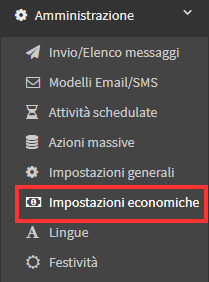
Una volta qui si dovrà cliccare sulla dicitura “Aggiungi nuovo elemento“:
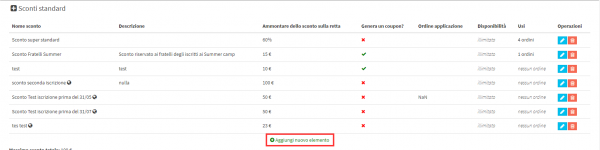
Si aprirà quindi la pagina per l’inserimento dei dati dello sconto con tutti i relativi campi:
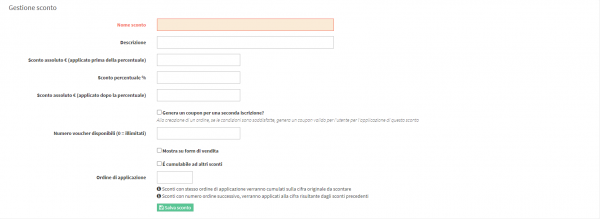
I campi di nostro interesse sono:
- Nome sconto: Indicare il Nome dello sconto (es. Sconto primo ordine).
- Descrizione: Breve descrizione dello sconto o dei requisiti per accedervi.
- Sconto assoluto € (applicato prima della percentuale): Sconto in Euro da applicare prima di un eventuale sconto percentuale.
- Sconto percentuale %: Sconto in percentuale applicato sul rimanente del precedente sconto assoluto.
- Sconto assoluto € (applicato dopo la percentuale): Sconto in Euro applicato dopo la percentuale di sconto.
- Numero voucher disponibili (0=illimitati): Se impostato un numero massimo di voucher, al termine dell’emissione non verranno più erogati sconti.
- E’ cumulabile ad altri sconti: Se spuntata lo sconto sarà cumulabile con altri sconti attivi nel gestionale.
- Ordine di applicazione: Ordine di applicazione per sconti cumulativi. Sconti con stesso ordine di applicazione verranno cumulati sulla cifra originale da scontare.
Sconti con numero ordine successivo, verranno applicati alla cifra risultante dagli sconti precedenti
Gli altri campi presenti fanno riferimento agli Sconti Standard inseriti nelle Form Online che fanno parte di un Pacchetto Premium per il quale sarà necessario contattare il nostro reparto commerciale inviando una mail a commerciale@blucloud.it , per la guida relativa ad essi clicca qui.
Una volta inseriti tutti i dati necessari si potrà procedere al salvataggio dello scontro tramite l’apposito pulsante “Salva Sconto“.
Aggiunta dello sconto all’interno di ordini già esistenti
A questo punto si potrà procedere ad inserire lo sconto creato negli ordini.
Per farlo si dovrà accedere nella sezione Gestione finanziaria→ Gestione degli ordini:
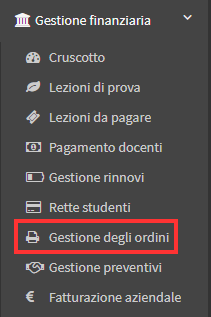
Una volta qui si dovrà accedere in “Gestione rate e pagamenti” dell’ordine interessato tramite l’apposito pulsante a destra di esso:
![]()
Si dovrà quindi cliccare sul pulsante “Riapri/Modifica“:
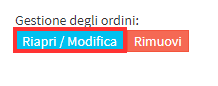
Si dovrà quindi cliccare sul campo “Applica uno sconto predefinito” presente sotto al campo per applicare uno sconto manuale:
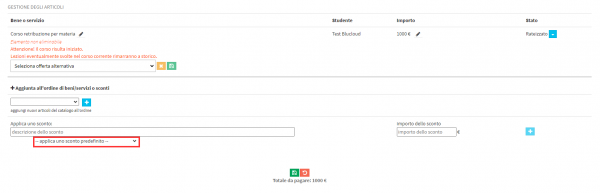
Si aprirà quindi un menù a tendina dal quale si potrà selezionare il nostro sconto:
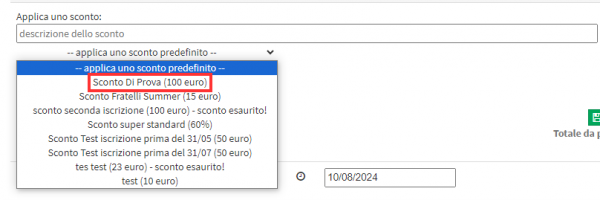
A seguito della conferma di aggiunta dello sconto nell’ordine e del salvataggio tramite il pulsante apposito situato sopra al Totale da pagare verrà inserito lo sconto nell’ordine con la relativa modifica di importo totale, importo da pagare ed eventuali rate.